BIGEMAP转换截图格式的操作方法
- 时间:2020-11-03 13:33
- 来源:下载吧
- 编辑:weijiayan
BIGEMAP这款软件是一款非常好用的地图下载工具,用户主要就是可以通过这款软件来下载想要的一些地图文件,可以在软件中搜索目标区域,截取目标区域之后即可进行下载,有时候下载的地图文件需要添加到一些设计软件中进行后续的制作,这样的话就需要符合软件的文件格式,因此在BIGEMAP地图下载其中也有转换格式的功能,只是很多用户没有使用过,不知道要如何操作转换这个截图格式,那么接下来小编就跟大家分享一下具体的操作方法吧,感兴趣的朋友不妨一起来看看。

方法步骤
1.首先第一步我们启动软件之后点击截图功能来选取想要截图的区域,如下图中所示,完成截图之后再进行下一步操作。
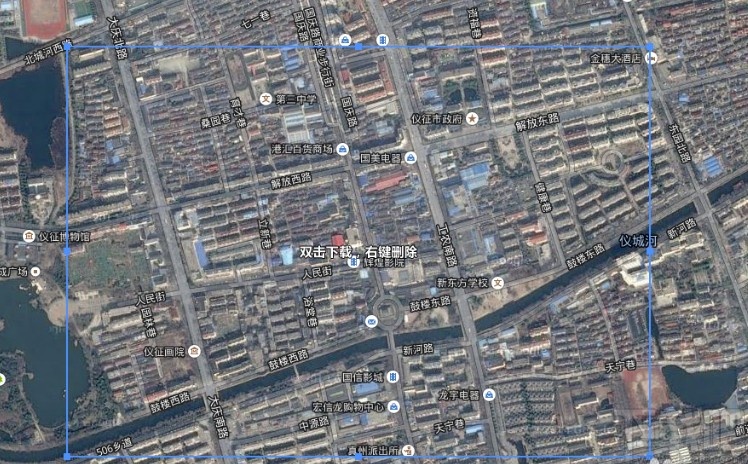
2.截图完成之后,我们双击下载,在出现的下载界面中,其他的设置不变,然后设置为高清的,点击确定按钮开始下载。
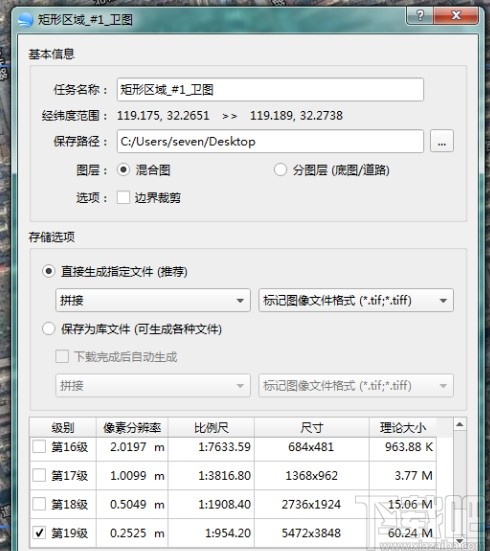
3.下载完成之后,在软件界面的右边可以看到一个格式转换功能图标,然后点击这个格式转换图标。

4.点击打开图片格式转换界面之后,我们在源文件位置界面点击右边的三点按钮,然后选择刚刚下载保存的截图地图文件,设置好想要转换的格式和转换保存路径之后,点击转换按钮即可。
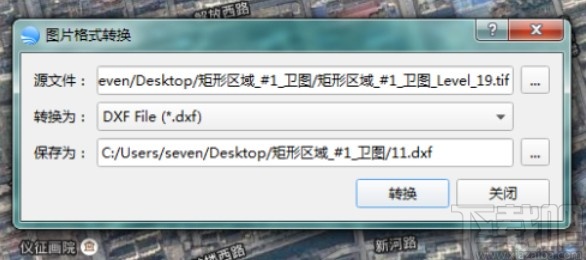
5.点击这个转换按钮之后等待一会我们就可以看到转换成功的提示了,如下图中所示,点击OK按钮关闭这个提示界面。
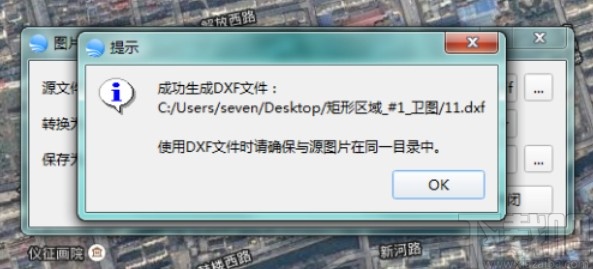
6.最后我们就可以使用转换格式相关的软件来打开转换得到的文件进行查看了,如下图中所示。

使用上述教程中的操作方法我们就可以通过BIGEMAP这款软件来转换截图的格式了,有需要的朋友可以试一试这个方法,希望这篇教程能够帮助到大家。
最近更新
-
 淘宝怎么用微信支付
淘宝怎么用微信支付
淘宝微信支付怎么开通?9月5日淘宝公示与微信
- 2 手机上怎么查法定退休时间 09-13
- 3 怎么查自己的法定退休年龄 09-13
- 4 小红书宠物小伙伴怎么挖宝 09-04
- 5 小红书AI宠物怎么养 09-04
- 6 网易云音乐补偿7天会员怎么领 08-21
人气排行
-
 易剪辑给视频添加马赛克的方法
易剪辑给视频添加马赛克的方法
易剪辑是一款功能强大的视频编辑软件,该软件体积小巧,但是给用
-
 爱拍电脑端调整视频播放速度的方法
爱拍电脑端调整视频播放速度的方法
爱拍电脑端是一款功能齐全的视频编辑软件,该软件界面直观漂亮,
-
 snapgene下载安装方法
snapgene下载安装方法
snapgene是一款非常好用的分子生物学模拟软件,通过该软件我们可
-
 ae2020导出视频的方法
ae2020导出视频的方法
ae这款软件的全称是AfterEffects,是一款世界著名的拥有影像合成
-
 mouse rate checker下载安装方法
mouse rate checker下载安装方法
mouseratechecker是一款检测鼠标DPI和扫描率综合性能的软件,可以
-
 packet tracer汉化操作方法
packet tracer汉化操作方法
CiscoPacketTracer是一款思科模拟器,它是一款非常著名的图形界面
-
 manycam下载使用方法
manycam下载使用方法
manycam是一款非常实用且功能强大的摄像头美化分割软件,它拥有非
-
 ms8.0下载安装的方法
ms8.0下载安装的方法
MaterialsStudio8.0是一款功能强大的材料模拟软件,模拟的内容包
-
 blender设置中文的方法
blender设置中文的方法
blender是一款开源的跨平台全能三维动画制作软件,该软件功能十分
-
 blender复制物体的方法
blender复制物体的方法
blender是一款高效实用的跨平台全能三维动画制作软件,该软件不仅

